ゾンド 265 チュートリアル

Olga Krovyakova著 - 2023 年 10 月 9 日に修正、2019 年 3 月 21 日に作成。
目次
Zond 265 インターフェース
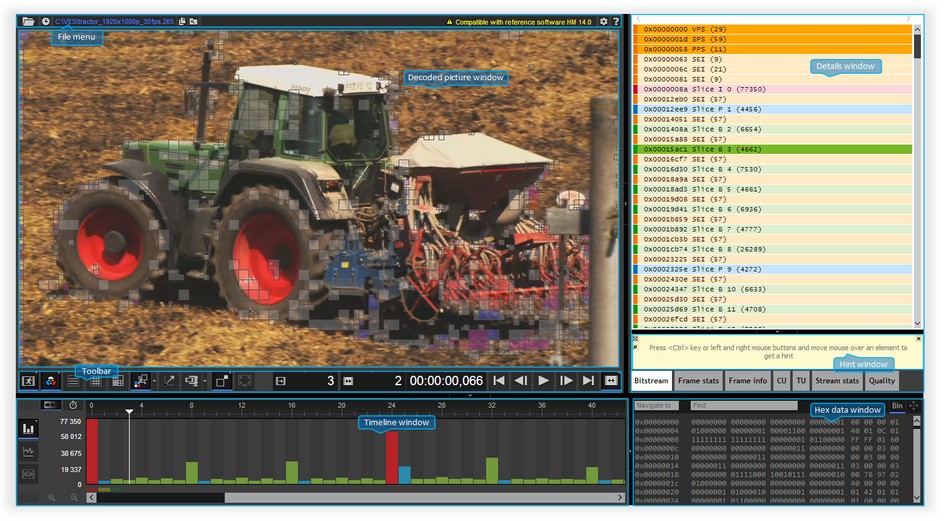
ファイルメニュー

| アイテム | 説明 |
|---|---|
| ビデオファイルを開く | |
| 最近開いたファイルのリストを表示する | |
| 開いたファイルのパス | |
| 現在のファイルパスをクリップボードにコピーします | |
| 現在のファイルの場所を開く | |
| 互換性に関する警告。この警告は、ソフトウェアが HEVC テスト モデル (HM) バージョン 14.0 以前 (10.01 以降) と互換性があることを通知します。以前のバージョンの HM はサポートされていません。 | |
| Zond 265 オプションメニュー | |
| Zond 265 ヘルプ メニュー |
リモート コンピューター上で Zond 265 を実行している場合、「最近開いたファイルのリストを表示」、「現在のファイル パスをクリップボードにコピー」、「現在のファイルの場所を開く」のコントロールは使用できません。
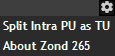
| アイテム | 説明 |
|---|---|
| イントラ PU を TU として分割 | このオプションが有効な場合、各イントラ予測ユニットの次元は、対応する変換ユニット (表示されている場合) と一致します。 |
| ゾンド265について | Zond 265のバージョンを表示 |
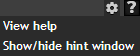
| アイテム | 説明 |
|---|---|
| ヘルプを見る | このヘルプページを開く |
| ヒントウィンドウの表示/非表示 | ほとんどの構文要素の HEVC 仕様引用符を含むヒント ウィンドウを表示または非表示にします。 |
ツールバー

| アイテム | 説明 | ショートカットキー |
|---|---|---|
| 画像の種類 | ||
| 色の成分 | ||
| スライス境界 | ||
| タイルの境界 | ||
| 予測パーティション。 デコードされたピクチャ ウィンドウ上の赤いブロックはイントラ予測ユニットを意味し、青のブロックはインター単予測ユニットを意味し、緑のブロックはインター双予測ユニットを意味し、白いブロックはインター スキップ予測ユニットを意味します | ||
| パーティションを変換します。 デコードされたピクチャ ウィンドウ上の白いブロックは輝度サンプル変換ブロックを意味し、青いブロックは青差クロマ サンプル変換ブロックを意味し、赤いブロックは赤差クロマ サンプル変換ブロックを意味します | ||
| 動きベクトル。 赤い線はリスト 0 のベクトルを意味し、青い線はリスト 1 のベクトルを意味します | ||
| 圧縮の詳細 | ||
| ビデオウィンドウスケール | ||
| ハンドツール | ||
| デコード順序フレームインデックス。この値は手動で編集できます | Ctrl + Shift + S | |
| 出力順序フレームインデックス。この値は手動で編集できます | Ctrl + Shift + D | |
| フレームタイム。この値は手動で編集できます | Ctrl + Shift + T | |
| 最初のフレーム | 家 | |
| 前のフレーム | 左 | |
| プレイの開始/一時停止 | ||
| 次のフレーム | 右 | |
| 最後のフレーム | 終わり | |
| ナビゲーションモード |
「画像タイプ」、「カラーコンポーネント」、「パーティションの変換」、「圧縮の詳細」、「ビデオウィンドウスケール」、および「ナビゲーションモード」のコントロールには、以下にリストされているオプションを含むドロップダウンリストが表示されます。
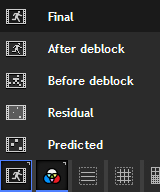
| アイテム | 説明 |
|---|---|
| 最後の | デコードのすべてのステップ (予測、変換、デブロッキング、サンプル適応オフセット フィルター) 後の最終画像 |
| ブロック解除後 | デブロックフィルター後のデコードされた画像 (予測、変換、デブロックフィルター) |
| ブロック解除前 | デブロックフィルター(予測、変換)前のデコードされた画像 |
| 残留物 | 残像 |
| 予測する | 予測後のデコードされた画像 |
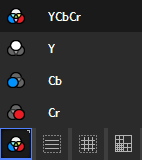
| アイテム | 説明 |
|---|---|
| YCbCr | デコードされた画像のすべての色成分 |
| Y | デコードされた画像の輝度成分のみ |
| Cb | デコードされた画像の青差クロマ成分のみ |
| Cr | デコードされた画像の赤差クロマ成分のみ |
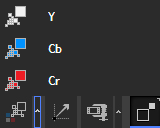
| アイテム | 説明 |
|---|---|
| Y | ルミナンス サンプルの変換パーティション、デコードされたピクチャ ウィンドウ上の白いブロック |
| Cb | 青差クロマサンプルの変換パーティション、デコードされたピクチャウィンドウ上の青ブロック |
| Cr | 赤差クロマサンプルの変換パーティション、デコードされたピクチャウィンドウ上の赤ブロック |
変換係数の行列は、詳細ウィンドウのTU タブに配置されます。
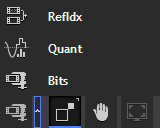
| アイテム | 説明 |
|---|---|
| RefIdx | インター予測ユニットの参照インデックス。最初の番号はリスト 0 のフレーム インデックスで、2 番目の番号はリスト 1 のフレーム インデックスです。デコードされたピクチャ ウィンドウ上のブロックの色は、タイムライン ウィンドウ上のフレーム参照マークの色と一致します。 |
| クオント | 変換ブロックの量子化パラメータ |
| ビット | コード化された単位サイズ (ビット単位) |
これらのパラメータは、詳細ウィンドウの[CU] タブにも表示されます。
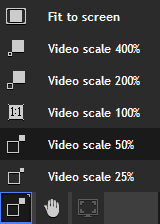
これらのコマンドは、デコードされたピクチャ ウィンドウのスケールを設定します。
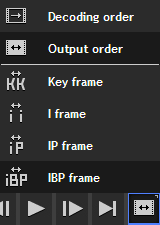
| アイテム | 説明 |
|---|---|
| デコード順序 | デコード順序で前方/後方に進みます |
| 出力順序 | 出力順序を前後に進める |
| キーフレーム | キーフレームで進む/戻る |
| アイフレーム | I フレーム単位で前方/後方に進みます |
| IPフレーム | I および P フレームごとに前進/後退します |
| IBPフレーム | I、P、B フレームごとに前方/後方に進みます。 |
詳細ウィンドウ
詳細ウィンドウには、「ビットストリーム」、「フレーム統計」、「フレーム情報」、「 CU 」、「 TU 」、「ストリーム統計」、および「品質」の 6 つのタブがあります。
このタブには、ファイルのすべての NAL ユニットに関する情報が含まれています。
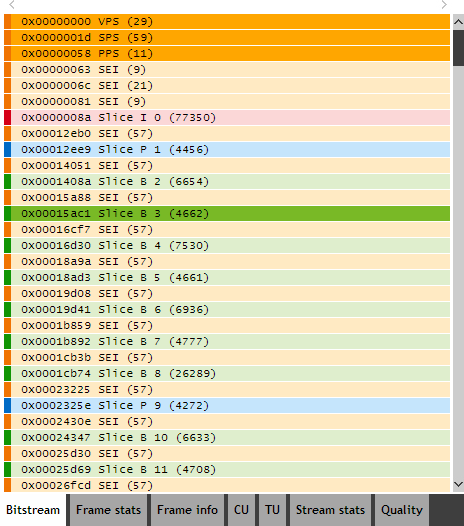
| アイテム | 説明 |
|---|---|
| NAL ユニットのデータ型。可能なすべての色を以下に示します | |
| ファイル内の NAL ユニット オフセット (バイト単位) | |
| 文字列内のNALユニットのデータ型 | |
| デコード順のフレームインデックス | |
| NAL ユニット サイズ (バイト単位) |
「ビットストリーム」タブの行をクリックすると、ユニットのパラメータが表示されます。
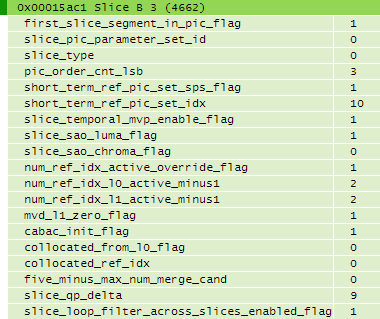
行の色の意味を次の表に示します。現在のフレームに属するすべての NAL ユニットが明るい色で強調表示されます。
| 色 | 説明 |
|---|---|
| ビデオ パラメータ セット(VPS)、シーケンス パラメータ セット(SPS)、ピクチャ パラメータ セット(PPS)、補足拡張情報(SEI)を含む NAL ユニット | |
| イントラ (I) スライスを含む NAL ユニット | |
| 予測 (P) スライスを含む NAL ユニット | |
| 双方向予測 (B) スライスを含む NAL ユニット |
このタブには、現在のフレームのデコード プロセスに関する次の統計データが含まれています: ビット分布 (mvd、残差、merge_idx など)、イントラおよびインター ピクセルの数、予測単位と変換ブロック サイズの分布、圧縮効率に関するデータ (圧縮比率、ピクセルあたりのビット数、ピクセルあたりの動きベクトルなど)。
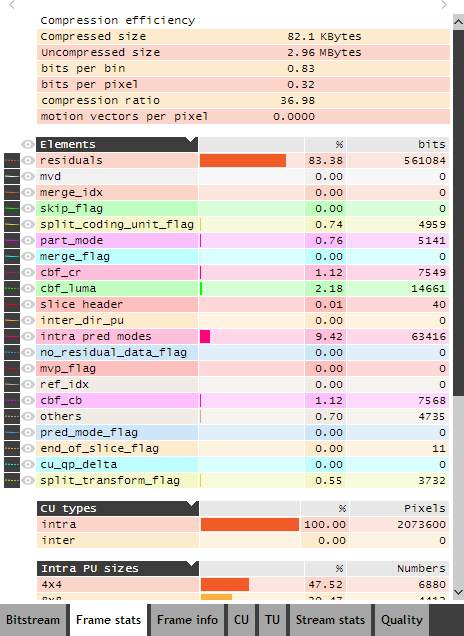
「Elements」テーブルの最初の 2 列の意味を以下に示します。
| アイテム | 説明 |
|---|---|
| タイムラインウィンドウの統計グラフ上のビットの分布線のサンプル | |
| タイムラインウィンドウの統計グラフ上にビットの分布線を表示 |
このタブには、現在のフレームに属するすべての NAL ユニットに関するデータが含まれています。
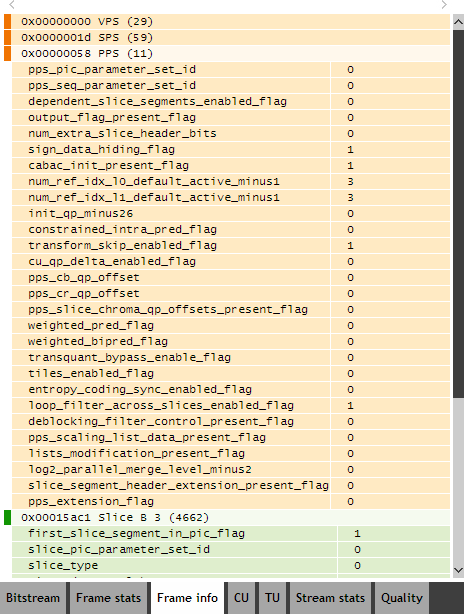
このタブには、デコードされたピクチャ ウィンドウで利用できるものよりも詳細な、コード化されたユニットに関する情報が含まれています。
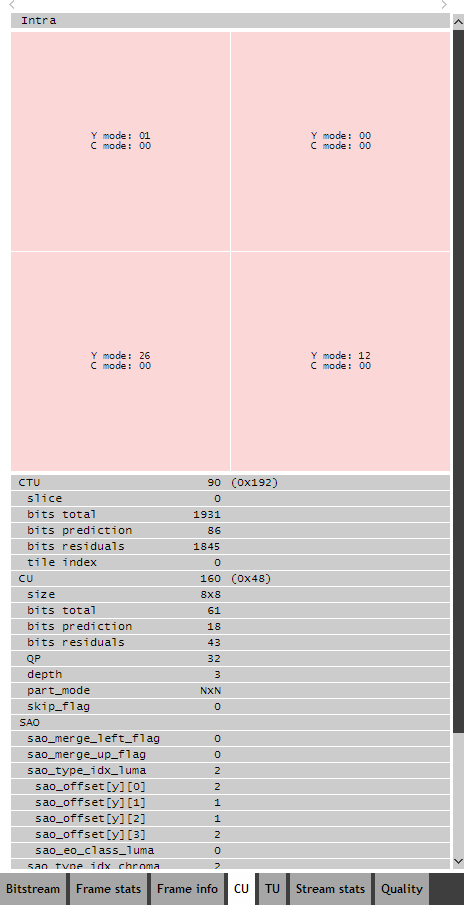
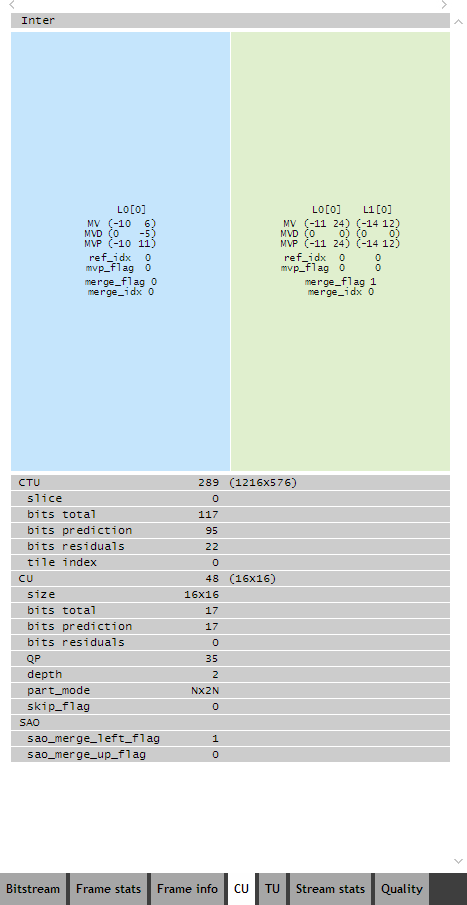
| アイテム | 説明 |
|---|---|
| 輝度および彩度サンプルのイントラ予測ユニットのイントラ予測のモード | |
| リスト 0 とリスト 1 の動きベクトル (MV)、動きベクトル差分 (MVD)、動きベクトル予測子 (MVP)。括弧内に参照インデックスが示されています。 | |
| コーディングツリーユニットのラスタースキャン順序 | |
| コーディングツリーユニットのラスタースキャン順序 | |
| コーディングユニットのZスキャン順序 | |
| コード化されたツリー ユニットに関連するルミナンス サンプル内のコーディング ユニットの位置 |
このタブには、強調表示されたコード化ユニットのすべての変換ブロックに関する、デコードされたピクチャ ウィンドウで利用できる情報よりも詳細な情報が含まれています。
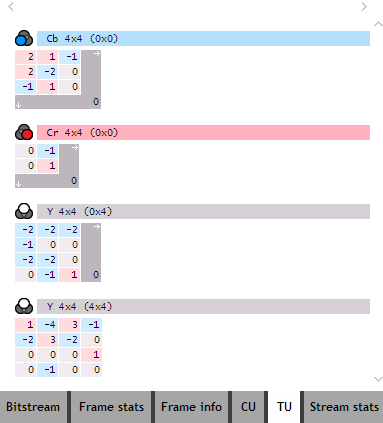
| アイテム | 説明 |
|---|---|
| 色成分 | |
| 変換係数行列の次元 | |
| コード化ユニット内のブロック位置を輝度サンプルで変換します。 | |
| 変換係数。赤色は正の数を表し、灰色はゼロを表し、青色は負の数を表します。 |
このタブには、ファイル全体のデコード プロセスに関する次の統計データが含まれています。 ビットレート、平均フレーム サイズ、解像度、フレーム数などのファイルの一般データ、およびビット数などのすべてのフレームの統計データ分布 (mvd、残差、merge_idx など)、イントラおよびインター ピクセルの数、予測単位と変換ブロック サイズの分布、圧縮効率に関するデータ (圧縮率、ピクセルあたりのビット数、ピクセルあたりの動きベクトルなど)。
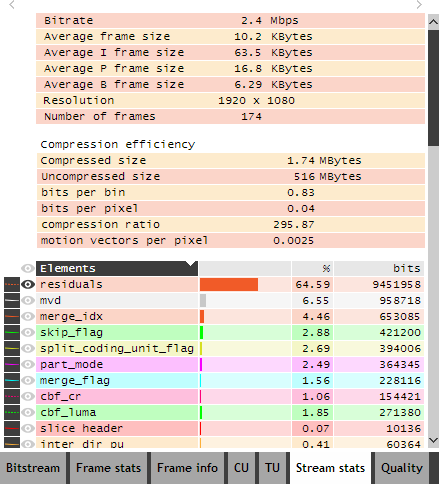
「Elements」テーブルの最初の 2 列の意味を以下に示します。
| アイテム | 説明 |
|---|---|
 | タイムラインウィンドウの統計グラフ上のビットの分布線のサンプル |
 | タイムラインウィンドウの統計グラフ上にビットの分布線を表示 |
タイムライン ウィンドウ内の配電線のサンプルを次の図に示します。

このタブには、参照 YUV ファイルと比較したファイルのビデオ品質に関する情報が含まれています。
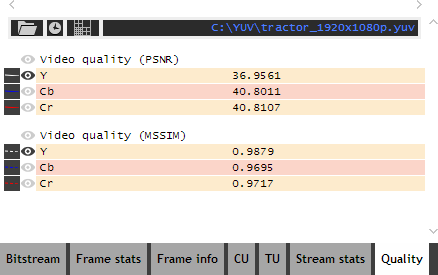
| アイテム | 説明 |
|---|---|
 | 参照 YUV ビデオ ファイルを開く |
 | 最近開いた参照ファイルのリストを表示します |
 | フレーム内の各予測単位に対して計算された PSNR 値を表示します。これらはデコードされた画像上にオーバーレイとしてすぐに表示され、マウスをツールヒントのレイヤー上に移動すると値が表示されます。白色はLumaサンプルの数値が優れていることを意味し、青色はCbサンプルの数値が優れていることを意味し、赤色はCrサンプルの数値が優れていることを意味します。 |
 | 開かれた参照ファイルのパス |
 | タイムライン ウィンドウのビデオ品質グラフの線のサンプル |
 | タイムラインウィンドウにビデオ品質グラフの線を表示します |
タイムライン ウィンドウの品質ラインのサンプルを次の図に示します。

ヒントウィンドウ
ウィンドウには、ほとんどの構文要素のHEVCおよびAVC仕様の引用が含まれています。
それらを取得するには、Ctrlキーを押しながら、HEVCの場合はBitstreamまたはErrorsタブ、AVCの場合はBitstreamタブで、任意の要素名にマウスポインタを合わせるだけです。必要な部分で仕様を開く機能を持つには、適切なPDFファイルをITUサーバーからダウンロードする必要があります:
ダウンロードしたファイルは、以下のようなファイル名でなければならないことにご注意ください: HEVCはT-REC-H.265-201410-S!!PDF-E.pdf、AVCはT-REC-H.264-201304-S!!PDF-E.pdf.
これらのファイルは、例えばZond 265インストールフォルダの "Specs "サブフォルダに置く必要があります:
C:\Program Files\Solveig Multimedia\Zond 265 x64\Specs
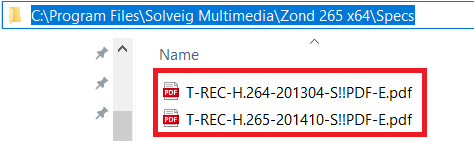

| アイテム | 説明 |
|---|---|
 | ヒントウィンドウを移動する |
 | ヒントウィンドウの位置を修正しました。ウィンドウの位置が固定されていない場合は、マウスポインタに従います。 |
 | ヒントウィンドウを閉じます。ヘルプメニューの「ヒントウィンドウの表示/非表示」をクリックすると再度開くことができます。 |
詳細はこちら
16進データウィンドウ
ウィンドウには、ファイルのすべての NAL ユニットの 16 進データが含まれています。 「ビットストリーム タブ」の要素に対応する 16 進数データは、タブ上にマウスを移動すると強調表示されます。
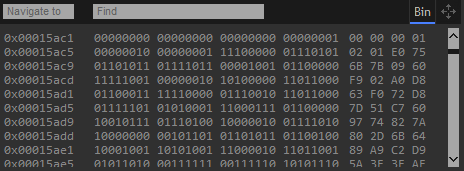
| アイテム | 説明 |
|---|---|
 | ファイルの指定された位置から 16 進データを取得します |
 | ファイル内の 16 進数データを検索する |
 | バイナリデータの表示/非表示 |
 | 16 進数データ ウィンドウを移動する |
 | ファイル内の 16 進数データのオフセット |
 | バイナリデータ |
 | 16 進データ |
タイムラインウィンドウ
タイムライン ウィンドウには、「フレーム サイズ バー チャート」と「バッファ サイズ統計」の 2 つのタブがあります。

| アイテム | 説明 |
|---|---|
 | フレームサイズの棒グラフウィンドウを表示します。フレーム サイズ バー チャート ウィンドウが表示されている場合、コントロールにはポップアップ メニューが表示され、「ビット分布」グラフと「品質」グラフのすべての行を表示/非表示にすることができます。 |
 | バッファサイズ統計ウィンドウを表示する |
| フレームバーの上部にデコード順にフレーム番号を表示します。 | |
| フレームバーの上部にタイムスタンプを表示します | |
| すべてのフレームの最大値を先頭に配置して、フレーム サイズをバイト単位でラベル付けします。 | |
| フレームバーのサイズ。 赤いバーはイントラ スライスのみを含むフレームを意味し、青いバーはインター単予測スライスを含むフレームを意味し、緑色のバーはインター双予測スライスを含むフレームを意味します。バーをクリックすると、その特定のバーの上部に番号が表示されているフレームに移動できます。 | |
 | 参照フレームのマーク。 色は現在のフレームからの距離によって異なります。近くのフレームは緑色の色合いで色付けされ、より遠いフレームは黄色の色合いで色付けされ、最も遠いフレームは赤色の色合いで色付けされます。これらの色は、デコードされたピクチャ ウィンドウの RefIdx レイヤー上の色と同じです。現在のコード化ユニットの参照フレームは矢印でマークされています。 |
フレームに関する追加情報は、詳細ウィンドウの「ビットストリーム」、「フレーム統計」、「フレーム情報」、「ストリーム統計」、および「品質」タブと、デコードされたピクチャ ウィンドウのレイヤーに表示されます。
このタブには、特定の初期遅延とバッファ サイズを使用して、特定のビット レートで送信された特定のフレーム レートのビデオをデコードするときの、仮想のリファレンス デコーダのバッファ占有率プロットが含まれています。オーバーフロー領域とアンダーフロー領域は赤色で表示されます。

| アイテム | 説明 |
|---|---|
| バッファーフルネスプロットにフレーム番号を表示する | |
| バッファー占有率プロットにフレームのタイムスタンプを表示する | |
| 仮想リファレンス デコーダのバッファ サイズ (バイト単位) | |
| 特定のビデオが送信されるビット レート (キロビット/秒) | |
| 指定されたビデオのフレーム レート (フレーム/秒) | |
| ビデオをデコードする際の初期遅延 (ミリ秒) | |
| プロットを再構築する | |
| 現在のフレームをデコードする前のバッファの空き状況、次のフレームのサイズ | |
| プロットをウィンドウに合わせる | |
| プロットのスケールをリセットする |
「バッファ サイズ」、「ビット レート」、「フレーム レート」、および「初期遅延」コントロールの値は手動で編集できます。いずれかの値に疑問がある場合は、ゼロ値を設定すると、Zond 265 が指定されたビデオに基づいてその値を計算しようとします。
Zond 265 の起動オプション
可能なすべてのコマンド ライン パラメーターを以下に示します。それらの一部はグラフィック インターフェイスとコマンド ライン インターフェイスの両方で使用でき、別の部分はコマンド ライン インターフェイスでのみ使用できます。
zond265.exe [[-i] ファイルパス名 [pid="プログラムID"]]
[-iref 参照ファイルパス名]
[-port ポート番号]
[-runclient {0|1}]
[-ブラウザ {Chrome|FireFox|Opera}]
[-ログ]
[-decode [o="出力ファイルパス名"] [picture_type="画像タイプ"]]
[start_f="フレーム番号"] [stop_f="フレーム番号"]
[-report [t="ReportTypes"] [qm="QualityMetrics"] [SplitIntraPuAsTu={1|0}]
[start_f="フレーム番号"] [stop_f="フレーム番号"] [et="エントリタイプ"]
[o="出力ファイルパス名"] [format="フォーマットタイプ"]
[hrd_buffer_size="バッファサイズ"] [hrd_bit_rate="ビットレート"]
[hrd_frame_rate="フレームレート"] [hrd_initial_delay="初期遅延"]]
[-待ってます]
[-のぐい]
| アイテム | 説明 |
|---|---|
| -私 | 入力ファイルパス |
| -iref | 参照ファイルのパス |
| -ポート | ポート番号 |
| -runclient | このパラメータは、ブラウザが Zond 265 によって自動的に起動されるかどうかを指定します。 |
| -ブラウザ | Zond 265 を起動するブラウザを指定します。 利用可能な値: 「Chrome」、「FireFox」、「Opera」。 デフォルト値:「Chrome」(インストールされていない場合) - デフォルトのブラウザ。 |
| -ログ | ロギングを有効にします |
| アイテム | 説明 |
|---|---|
| -h | コマンドラインの使用法に関するヘルプメッセージを出力します。 |
| -のぐい | Zond 265 をコマンド ライン ツールとして起動する |
| -待ってください | キーボード入力を待たない |
| -報告 | 入力ファイルFilePathおよびReferenceFilePathのレポートを作成する |
| -デコード | 入力ファイルFilePath をファイルOutputFilePathにデコードします。 |
レポートの引数
| アイテム | 説明 |
|---|---|
| t=レポートタイプ | 利用可能な値: "Quality"、"StatFrame"、"FileInfo"、"PuInfo"、"CuInfo" (HEVC のみ)、"CtuInfo" (HEVC のみ)、"Errors" (HEVC のみ)、"MbInfo" (AVC のみ) 、「BitstreamHeaders」、「HrdTimelineParameters」(HEVC のみ)、「HrdTimeline」(HEVC のみ)、「ManualHrdTimelineParameters」(HEVC のみ)、「ManualHrdTimeline」(HEVC のみ)、「All」。 複数の値をカンマで区切って指定できます。 デフォルト値:「すべて」。 |
| qm=品質メトリクス | 使用可能な値:「PSNR」、「SSIM」、「VMAF」。 複数の値をカンマで区切って指定できます。 デフォルト値:「PSNR、SSIM」。 |
| start_f=フレームインデックス | このパラメータは、分析対象のセグメントの開始フレーム インデックスを指定します。デフォルトでは、「0」に等しいです。 |
| stop_f=フレームインデックス | このパラメータは、分析対象のセグメントの停止フレーム インデックスを指定します。デフォルトでは、入力ファイル内のフレーム数と同じです。 |
| et=エントリタイプ | このパラメータは、レポート テーブルのエントリ タイプを指定します。 使用可能な値:「frame」、「pu」(予測単位)。 デフォルト値:「フレーム」。 |
| o=出力ファイルパス | パラメータは出力ファイルを指定します |
| SplitIntraPuAsTu={0,1} | このパラメータは、Intra PU の分割モードを指定します。 |
| format=フォーマットタイプ | パラメータはレポート ファイルの形式を指定します。 使用可能な値: 「CSV」、「JSON」。 デフォルト値:「CSV」 |
| ManualHrdTimelineParameters レポートおよび ManualHrdTimeline レポートにのみ使用されるパラメーター | |
| hrd_buffer_size=バッファサイズ | HRDバッファのサイズをバイト単位で指定します。 |
| hrd_bit_rate=ビットレート | HRD バッファのビットレート値をバイト/秒で指定します。 |
| hrd_frame_rate=フレームレート | HRD バッファのフレーム レート値を 1 秒あたりのフレーム数で指定します。これは浮動小数点値である場合があります。 |
| hrd_initial_delay=初期遅延 | HRD バッファの初期遅延をミリ秒単位で指定します。 |
引数をデコードする
| アイテム | 説明 |
|---|---|
| o=出力ファイルパス名 | パラメーターは YUV 出力ファイル名を指定します。デフォルトでは、「decoded.yuv」と等しくなります。 |
| picture_type=ピクチャタイプ | パラメータは出力画像のタイプを指定します。 使用可能な値: 「final」、「after_deblock」、「before_deblock」、「residual」、「predicted」。 デフォルト値: 「最終」 |
zond265_x64.exe video.265 -report o="video_bs.json" t=statstream,BitstreamHeaders format=json
zond265_x64.exe -i "video.265" -decode o=residual.yuv picture_type=residual
 Olga Krovyakova は、2010 年から Solveig Multimedia のテクニカル サポート マネージャーを務めています。
Olga Krovyakova は、2010 年から Solveig Multimedia のテクニカル サポート マネージャーを務めています。
彼女は、ビデオ スプリッター、HyperCam、WMP トリマー プラグイン、AVI Trimmer+、TriMP4 などの会社製品に関する多くのテキストおよびビデオ ガイドラインの著者です。
彼女は毎日プログラムを使って作業しているため、プログラムがどのように機能するかをよく知っています。 ご質問がある場合は、 support@solveigmm.com経由で Olga までお問い合わせください。彼女は喜んでお手伝いします!
 Jap
Jap  Eng
Eng  Rus
Rus  Deu
Deu  Ital
Ital  Esp
Esp  Port
Port  Chin
Chin